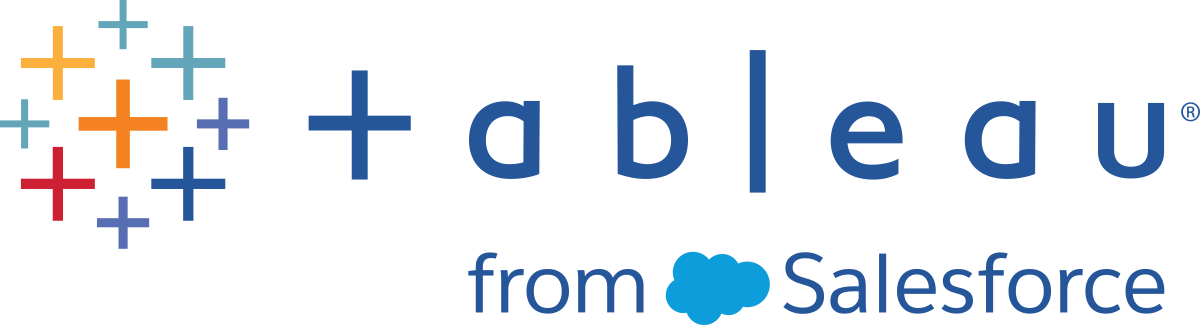Hochladen von Arbeitsmappen auf eine Tableau-Site
Die meisten Arbeitsmappen, die auf einer Tableau Cloud- oder Tableau Server-Site zu finden sind, werden mithilfe von Tableau Desktop erstellt und im Web veröffentlicht oder direkt im Web erstellt. Wenn Desktop nicht verfügbar ist, können Sie Tableau-Arbeitsmappen und Tableau-Arbeitsmappenpakete direkt auf Ihre Tableau Cloud- oder Tableau Server-Site hochladen, sofern Sie über die Site-spezifische Rolle "Creator" und "Explorer (kann veröffentlichen)" verfügen.
Hochladen einer neuen Arbeitsmappe auf eine Tableau-Site
So laden Sie eine Arbeitsmappe hoch:
- Melden Sie sich in Tableau Cloud oder Tableau Server bei einer Site an.
- Wählen Sie Neu > Arbeitsmappen-Upload auf der Startseite oder auf der Seite "Untersuchen" aus.
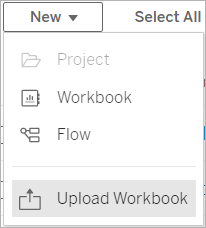
- Gehen Sie im sich öffnenden Dialogfeld wie folgt vor:
- Wählen Sie Datei auswählen, um eine .twb- oder .twbx-Datei von Ihrem Computer auszuwählen
- Ziehen Sie eine Datei in den Upload-Bereich des Dialogfelds, und legen Sie diese ab.
Hochzuladende Dateien dürfen maximal 50 MB groß sein.
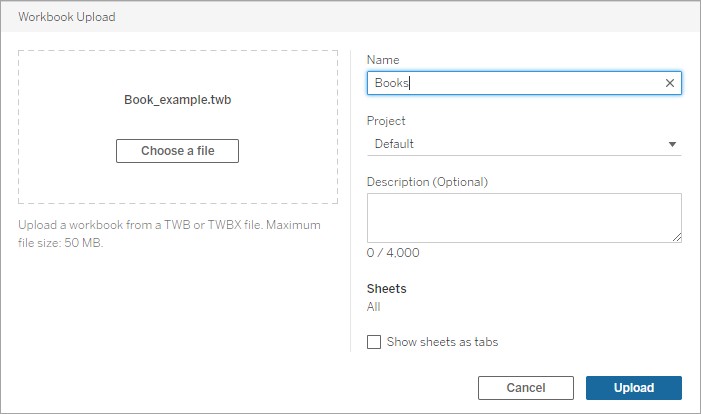
- Geben Sie im Feld "Name" einen Namen für Ihre Arbeitsmappe ein. Standardmäßig behält die Arbeitsmappe den Namen der Datei bei.
- Wählen Sie ein Projekt aus, in dem Ihre Arbeitsmappe veröffentlicht werden soll, oder belassen Sie es so, um die Arbeitsmappe im Standardprojekt zu veröffentlichen.
Hinweis: Sie sehen eine Warnung, wenn das Projekt bereits eine Arbeitsmappe mit dem gleichen Namen enthält. Sie können eine vorhandene Arbeitsmappe überschreiben oder das Feld Name auf einen anderen Wert aktualisieren.
- Fügen Sie optional eine Arbeitsmappenbeschreibung hinzu, oder wählen Sie Blätter als Registerkarten anzeigen aus, um eine registerkartenbasierte Navigation bereitzustellen.
Die Konfiguration von Blattregisterkarten wirkt sich auch auf Berechtigungen aus. Wenn eine Arbeitsmappe Blätter als Registerkarten anzeigt, werden Berechtigungsregeln auf Arbeitsmappenebene auf die Blätter angewendet. Wenn die Blätter nicht als Registerkarten angezeigt werden, gelten alle Änderungen an Arbeitsmappenberechtigungen nicht für die einzelnen Blätter (Ansichten). Berechtigungen auf Ansichtsebene müssen unabhängig voneinander festgelegt werden. Weitere Informationen finden Sie auf der Registerkarte Festlegen von Inhaltsberechtigungen im Thema Berechtigungen.
- Wählen Sie Hochladen aus.
- Wenn die Arbeitsmappe erfolgreich hochgeladen wird, werden Sie zum ersten Blatt der Arbeitsmappe weitergeleitet.
Wenn die Arbeitsmappe eine vorhandene Arbeitsmappe überschreibt, müssen Sie den Überschreibungsvorgang bestätigen oder Abbrechen auswählen, um sie umzubenennen.
Hinweis: Beim Hochladen wird jedes Blatt in der Arbeitsmappe veröffentlicht. Um die Veröffentlichung auf bestimmte Blätter zu beschränken, sollten Sie Tableau Desktop zum Hochladen verwenden.
Berechtigungen und Datenquellenverbindungen
Zum Hochladen einer Arbeitsmappe müssen Sie über die Berechtigung zum Veröffentlichen auf der Website und dem Projekt verfügen.
Wenn Ihre Arbeitsmappe eine eingebettete Datenquelle verwendet, wofür ein Kennwort erforderlich ist, können Sie Anmeldeinformationen einbetten, nachdem Sie die Arbeitsmappe veröffentlicht haben.
So bearbeiten Sie die Datenquellenverbindung nach dem Hochladen und Veröffentlichen einer Arbeitsmappe:
- Öffnen Sie die Arbeitsmappe zur Bearbeitung, und wählen Sie die Registerkarte "Datenquelle" und "Verbindung bearbeiten" aus.
- Wählen Sie auf der Registerkarte "Datenquellen" das Menü "Aktionen" und dann "Verbindung bearbeiten" aus.